
Come inviare video da iPhone ad Android in modo efficace [Risolto]

Quando passi da un iPhone a un telefono Android, il trasferimento di file può essere una grande sfida a causa dei loro sistemi sono diversi, in particolare come inviare video da iPhone a Android. Fortunatamente, ci sono molti modi per semplificare questo processo. Questo articolo ti mostrerà sette metodi efficaci per inviare video da iPhone a Android.
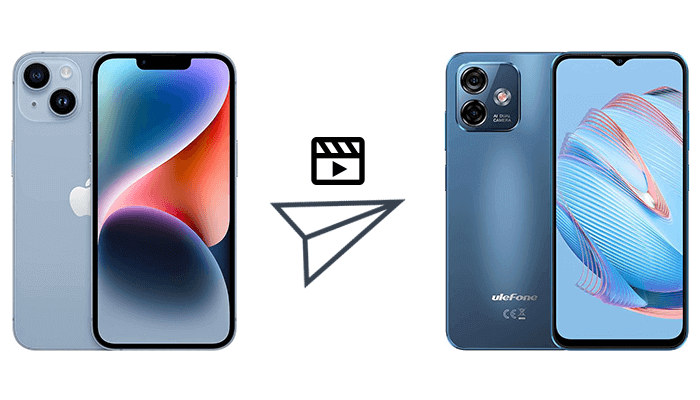
Come posso inviare un video da iPhone a Android? Il metodo più semplice consiste nell'utilizzare la funzionalità di trascinamento della selezione. Questo metodo non trasferisce direttamente i video tra iPhone e dispositivi Android , ma richiede un computer come intermediario. Richiede più passaggi e tempo e c'è una maggiore possibilità che si verifichino errori. Ecco come convertire i video dell'iPhone in Android:
Passaggio 1. Collega iPhone e dispositivi Android a un computer con cavi USB e trova entrambi i dispositivi in "Risorse del computer".
Passaggio 2. Nella cartella "DCIM" è dove si trovano i video. Ora, trascinali e rilasciali nella cartella Android video. Al termine, fai clic sui video per vedere se sono ancora visualizzabili e hanno la stessa qualità.

Per saperne di più: Se vuoi sapere come trasferire altri file da iPhone a Android, fai clic sul link per saperne di più.
L'utilizzo di Coolmuster Mobile Transfer è il modo migliore per inviare video da iPhone a Android. Coolmuster Mobile Transfer tratta di un trasferimento dati intelligente da telefono a telefono. Consente il trasferimento senza sforzo e senza perdita di vari tipi di dati tra diversi telefoni, inclusi video, foto, messaggi, contatti e altro ancora. Questa funzionalità copre i trasferimenti non solo da iPhone a Android, ma anche da Android a iPhone, tra iPhone e tra dispositivi Android.
Cosa Coolmuster Mobile Transfer può fare per te?
Come inviare video di alta qualità da iPhone a Android tramite Coolmuster Mobile Transfer? Procedere come descritto di seguito:
01All'apertura del software, incontrerai l'interfaccia toolbox. Per continuare, basta scegliere il modulo "Mobile Transfer".

02È possibile collegare i telefoni al computer utilizzando cavi dati. Una volta connesso correttamente, vedrai l'interfaccia visualizzata di seguito. Assicurati che l'iPhone sia nella posizione Sorgente; in caso contrario, fai clic su "Capovolgi" per cambiare le posizioni del telefono.

03Seleziona la categoria "Video", quindi fai clic su "Avvia copia" per iniziare il trasferimento. Il processo di trasferimento non comprometterà la qualità dei video.

Esercitazione video
Sebbene iCloud sia un servizio cloud progettato specificamente per i dispositivi Apple, puoi comunque trasferire i video archiviati in iCloud su dispositivi Android tramite alcuni mezzi indiretti. Di seguito è riportato come trasferire video da iPhone a Android tramite iCloud:
Passaggio 1. Sul tuo telefono Android , apri il sito web di iCloud con un browser e accedi al tuo account iCloud.
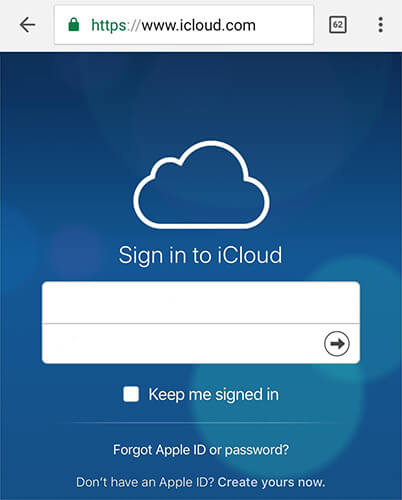
Passaggio 2. Quindi, trova il video che desideri trasferire e tocca l'icona "download" per scaricare il video sul tuo Android.
Mancia: La qualità video da iPhone a Android non è buona? Scopri come riparare iPhone per Android qualità video con questo articolo.
Come inviare un video lungo da iPhone a Android? Il caricamento di video su servizi di archiviazione cloud è un altro metodo conveniente. Ci sono alcuni servizi cloud sul mercato. Abbiamo usato Google Drive come esempio:
Passaggio 1. Per iniziare, installa Google Drive sul tuo iPhone e apri l'app. Quindi, accedi al tuo account Gmail e accedi al tuo Drive.
Passaggio 2. Tocca il pulsante "+", quindi seleziona i video che desideri trasferire su Android. Successivamente, fai clic sull'opzione "Carica" per procedere con il trasferimento.

Passaggio 3. Una volta completato il processo di trasferimento, puoi accedere ai file sul tuo dispositivo Android . Accedi semplicemente allo stesso account Google e vai su Google Drive per visualizzare i file trasferiti.
Sebbene l'e-mail potrebbe non essere l'opzione migliore per l'invio di file di grandi dimensioni, può essere una scelta fattibile se i file video sono piccoli o se si desidera semplicemente condividere un collegamento al video. Ecco come inviare video da iPhone a Android tramite e-mail:
Passaggio 1. Per iniziare, apri l'app Foto sul tuo iPhone e seleziona il video che desideri inviare.
Passaggio 2. Una volta scelto il video, tocca l'icona "condividi" situata nell'angolo in basso a sinistra dello schermo. Dalle opzioni visualizzate, seleziona "Posta".

Passaggio 3. Si aprirà automaticamente una nuova bozza di e-mail con il video selezionato allegato. Nella bozza dell'e-mail, inserisci l'indirizzo e-mail del destinatario e puoi anche aggiungere un oggetto e il contenuto del corpo.
Passaggio 4. Dopo aver confermato che tutte le informazioni sono corrette, tocca il pulsante "invia" e il tuo video verrà inviato come allegato all'utente designato del dispositivo Android .
Potrebbe piacerti: iPhone esaurito in memoria? Puoi trasferire i video dell'iPhone sul tuo computer.
Passa a Android è un'app iOS lanciata nel 2022 che si è rivelata molto utile. Essendo uno strumento all'avanguardia sul mercato, facilita il trasferimento di vari file da iPhone a dispositivi Android . Puoi trasferire facilmente video, foto, contatti, calendari e altro sul tuo nuovo dispositivo Android utilizzando questa app. Passa a Android è compatibile con la maggior parte dei modelli Android 12 e supporta specificamente i trasferimenti a dispositivi Android nuovi di zecca. Di seguito è riportata una guida su come inviare video lunghi da iPhone a Android da Switch a Android:
Passaggio 1. Installa e apri Passa a Android su iPhone.Quindi, fai clic su "Copia dati".

Passaggio 2. L'interfaccia per la scansione del codice QR apparirà successivamente sull'iPhone.
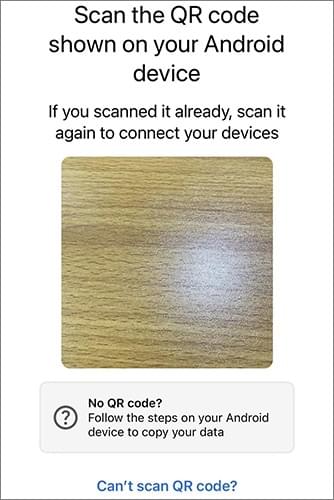
Passaggio 3. Segui le istruzioni per configurare il tuo nuovo telefono Android finché non viene visualizzato il codice QR. Scansiona il codice QR che appare sul tuo telefono Android per stabilire una connessione. Se non riesci a scansionare il codice QR, puoi stabilire una connessione tramite altri metodi in base alle istruzioni sullo schermo.
Passaggio 4. Dopo una connessione riuscita, consenti la trasmissione video e fai clic su "Continua" per avviare l'avanzamento.

SHAREit è una popolare app di trasferimento file che supporta il trasferimento rapido di file tra più dispositivi. Questo metodo è particolarmente adatto per l'invio di video lunghi o file video di grandi dimensioni. Tuttavia, questo software presenta alcuni problemi di sicurezza e potrebbe far trapelare la tua privacy. Quindi, per favore, considera attentamente di usarlo di nuovo. Per fare ciò, puoi seguire questi passaggi:
Passaggio 1. Per iniziare, scarica l'app SHAREit su entrambi i dispositivi. Assicurati che iPhone e Android telefoni siano connessi alla stessa rete Wi-Fi.
Passaggio 2. Quindi, apri l'app su ciascun telefono. Sul tuo iPhone, tocca la scheda "Invia". Selezionare i dati che si desidera inviare. Una volta scelti i file, tocca semplicemente il pulsante "Avanti" per procedere.

Passaggio 3. Sul tuo dispositivo Android , individua e tocca l'icona "Ricevi" all'interno dell'app SHAREit. L'app SHAREit sul tuo iPhone apparirà come uno dei dispositivi disponibili per la connessione sul tuo dispositivo Android . Scegli il tuo dispositivo Android dall'elenco per iniziare il processo di trasferimento dei file.
Per l'argomento "come inviare un video da iPhone a Android", questo articolo elenca 7 metodi tra cui scegliere: trascina e rilascia, Coolmuster Mobile Transfer, iCloud, archiviazione cloud, e-mail, Passa a Androide SHAREit. Ogni metodo è adatto a situazioni diverse. Se stai cercando un metodo relativamente perfetto, prendi in considerazione l'idea di provare Coolmuster Mobile Transfer.
Articoli Correlati:
I 10 modi migliori: come trasferire dati da iPhone a Android
[Risolto] Come trasferire file da iPhone a Android tramite Bluetooth?
3 semplici metodi per trasferire da iPhone a Android
Come inviare video lunghi su Android? Risolto in 11 modi sorprendenti
Come condividere foto da iPhone a Android tramite Bluetooth? [Risolto]

 Trasferimento da telefono a telefono
Trasferimento da telefono a telefono
 Come inviare video da iPhone ad Android in modo efficace [Risolto]
Come inviare video da iPhone ad Android in modo efficace [Risolto]





